朋友们,你们好!我们经常可以在网上看到很多漂亮的句子。当我们遇到短句的时候,我们可以通过文本工具输入,但是遇到长句的时候,怎样才能加入到AI中呢?这一期,我将与大家分享如何将文本粘贴到AI中。AI如何改变文字粗细?以下是细节。
AI粘贴文字教程:
1.首先,打开浏览器,在搜索栏输入“肖春”,回车搜索。然后,一首关于“肖春”的诗会出现在底部。选择要复制的句子,按“Ctrl C”快捷键进行复制;
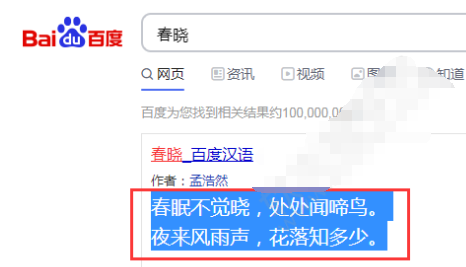
2.打开AI软件,点击“文件”和“新建”,新建一个画布;
3.点击菜单栏中的“编辑”选项,在弹出的下拉框中点击“粘贴”。刚刚复制的诗句将被粘贴到画布上。
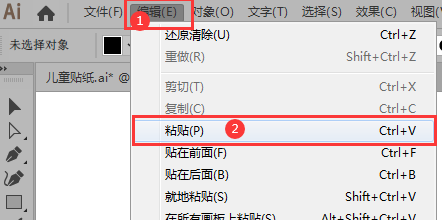

AI更改文字粗细教程:
1.打开AI软件,点击“文件”和“新建”,新建一个画布;
2.点击左侧工具栏中的“文字工具”,点击画布,输入“青春无极限”;

3.点击工具栏中的“直接选择工具”,选择刚刚输入的文字,在“字符”面板中,选择字符样式中的“加粗”选项,文字会变粗。
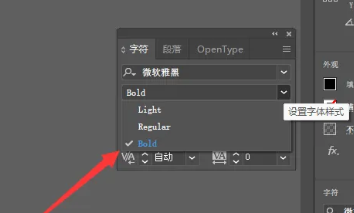
这就是上面古风插画网编辑分享的“插画师(AI)”。怎么把文字粘贴进去?illustrator(AI)如何改变文字粗细?“相关内容。希望以上内容能对各位朋友有所帮助。下次见~











































